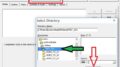multiAVCHDでISOを作成するやり方
完全無料で使用できるオーサリングソフトの解説
multiAVCHDの使い方
前回に複数DVDをブルーレイにまとめるやり方を解説しましたが、
その解説ではmultiAVCHDでBDMVフォルダ作成する方法です
しかし、multiAVCHDでISOを出力する方法も、補足としてここで、解説しておきます
multiAVCHDでISOイメージを作成するにはImgBurnを使用します
先に必ず、ImgBurnをインストールして置く必要があります
■また、multiAVCHDはオーサリングソフト機能しか無く、
ライティング機能がないので、ISO出力する機能をもっていません。
■そこで、multiAVCHDからImgBurnの機能でISO出力する設定ができます
multiAVCHDでISOイメージ作成
1)
先に設定を変更していきます
multiAVCHDのメニュータブから、「Settings」をクリックします。青枠
Settings画面に、「ImgBurn」の項目があります。赤枠
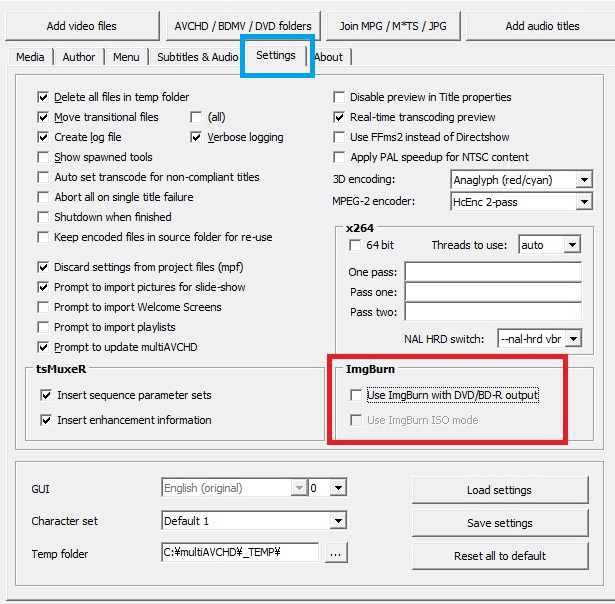
2)
その、「Use Imgburn with DVD/BD-R output」にチェックを入れます。オレンジ枠
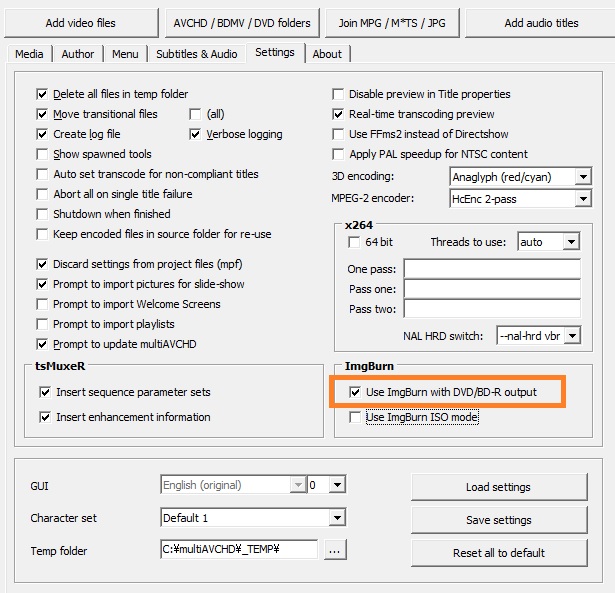
ImgBurn.exeを指定する
3)
チェックを入れた瞬間に、選択画面が表示されますので、
ここは下図のように、ImgBurn.exeの本体を指定します。赤矢印
指定できたら、下の「開く」をクリックします。黄色矢印
この例では、「C:\Program Files (x86)\ImgBurn」がImgBurnがある場所です、赤枠
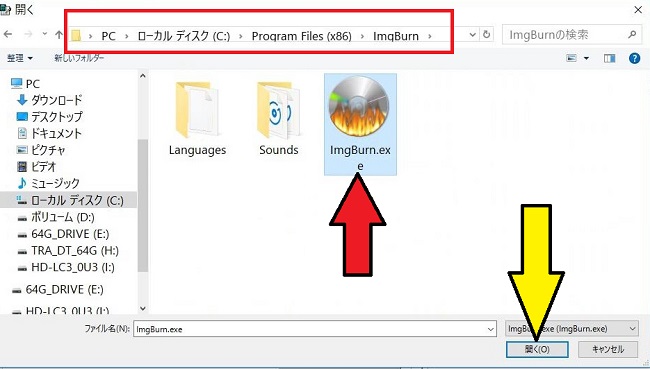
4)
そして、その下にある、「Use Imgburn ISO mode」にチェックを入れます、赤枠
ここにチェックを入れることによって、ImgBurnが起動します
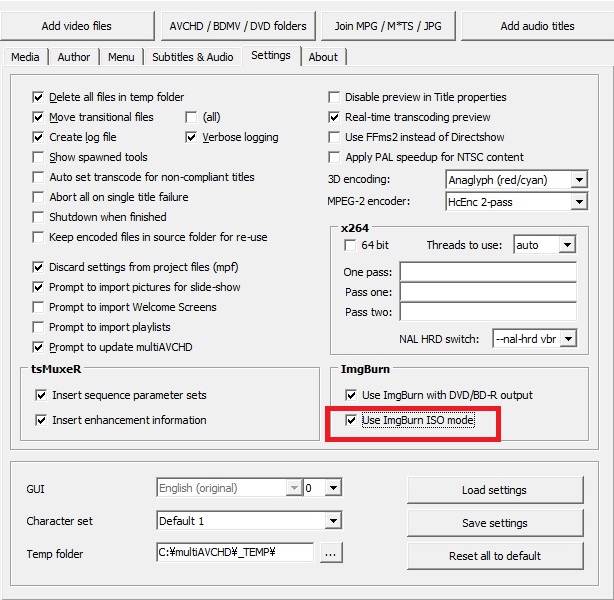
◆最後に、
ここのImgBurnの設定をしたら、通常のオーサリング作業を開始します、
そして、multiAVCHDのオサーリング作業が終了した時点で、自動でImgBurnが起動します
起動して、ISOの保存先を指定して、ISOで保存すれば、完成です
※参考までに、
この例で使用しているImgBurnのバージョンは、ImgBurn2.5.8.0を使用してます